这篇文章介绍了修改静态IP,更新软件包,配置FTP服务器的基本步骤,以及如何使用vsftpd配置FTP服务器。在配置文件中,可以修改允许本地用户登录、启用被动模式、禁用匿名访问、限制用户访问其主目录和隐...
1.修改静态IP
sudo vim /etc/netplan/01-network-manager-all.yaml
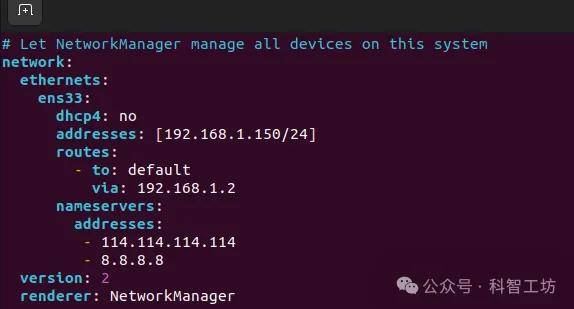
2.更新软件包
sudo apt update
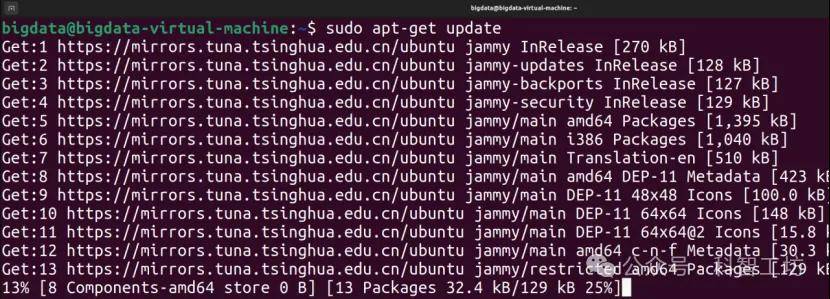
sudo apt upgrade
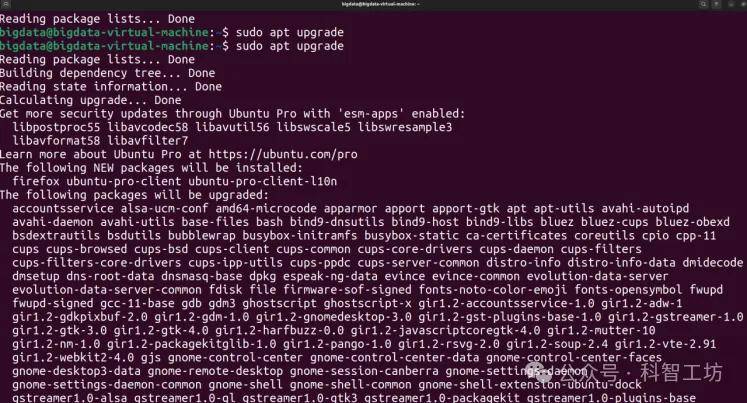
3.在系统上配置FTP服务器可以通过多种方式实现,最常见的是使用vsftpd(Very Secure FTP Daemon)或ProFTPD。以下是基于vsftpd的配置步骤。
4. 安装vsftpd
打开终端,运行以下命令安装vsftpd:
sudo apt install vsftpd
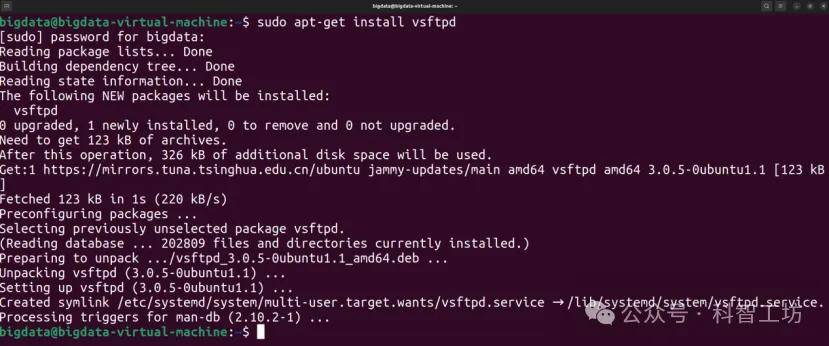
5.安装完成后,vsftpd服务会自动启动。
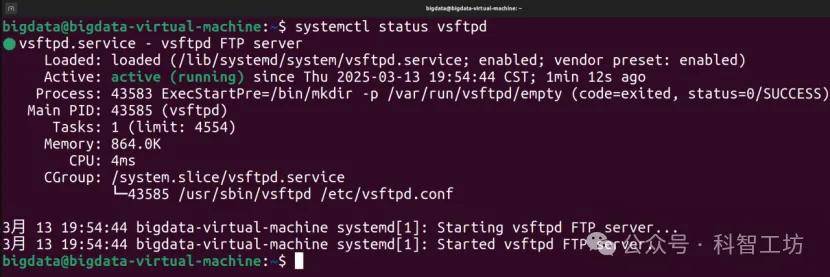
6. 配置vsftpd
vsftpd的配置文件位于/etc/vsftpd.conf。你可以使用文本编辑器(如nano或vim)来编辑它:
sudo vim /etc/vsftpd.conf
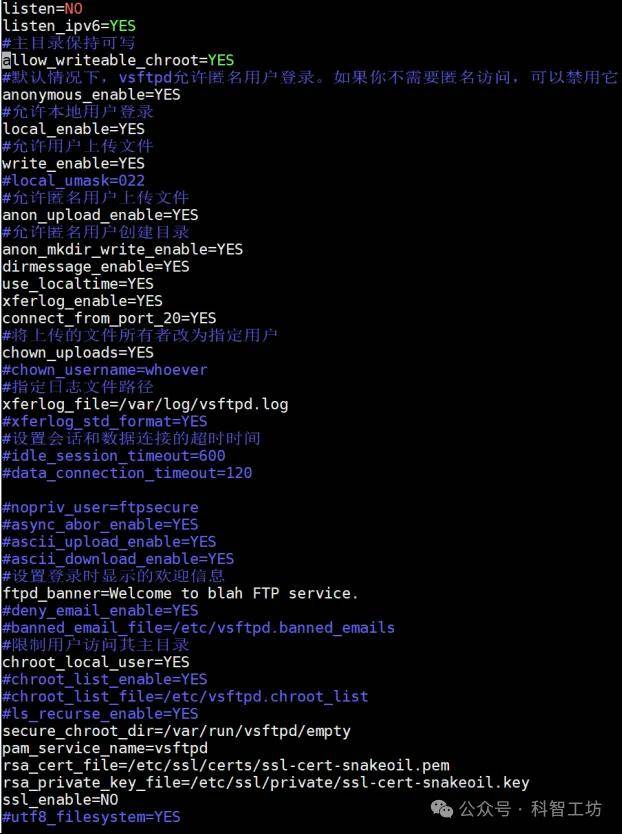
以下是一些常见的配置选项:
(1)允许本地用户登录
默认情况下,vsftpd不允许本地用户登录。如果你希望允许本地用户通过FTP访问,需要修改以下配置:
local_enable=YES:允许本地用户登录。write_enable=YES:允许用户上传文件。
(2)启用被动模式
FTP被动模式对于某些网络环境(如防火墙或NAT)是必要的。在配置文件中添加以下内容:
pasv_enable=YESpasv_min_port=10000pasv_max_port=10100
这会将被动模式的端口范围设置为10000到10100。
(3)禁用匿名访问
默认情况下,vsftpd允许匿名用户登录。如果你不需要匿名访问,可以禁用它:
anonymous_enable=NO
(4)其他可选配置
限制用户访问其主目录:如果你希望用户只能访问自己的主目录,可以添加以下配置:
chroot_local_user=YES
(5)隐藏FTP用户列表:防止用户看到其他用户的存在:
hide_ids=YES
7. 创建FTP用户(可选)
如果你需要创建专门的FTP用户,可以使用以下命令:
sudo adduser ftpuser
根据提示设置密码。

8. 配置防火墙
如果你的系统启用了防火墙(如ufw),需要允许FTP服务通过防火墙:
sudo ufw allow 21/tcpsudo ufw allow 10000:10100/tcpsudo ufw allow reload
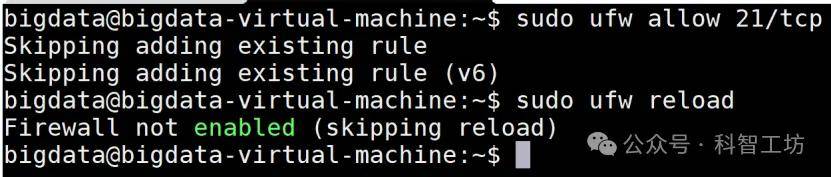
这里允许了FTP的默认端口21以及被动模式的端口范围。
9. 重启vsftpd服务
完成配置后,重启vsftpd服务以应用更改:
sudo systemctl restart vsftp
10. 测试FTP服务器
在另一台设备上使用windows文件管理器或者FTP客户端(如FileZilla)连接到你的Ubuntu服务器。输入服务器的IP地址、用户名和密码,尝试访问和上传文件。
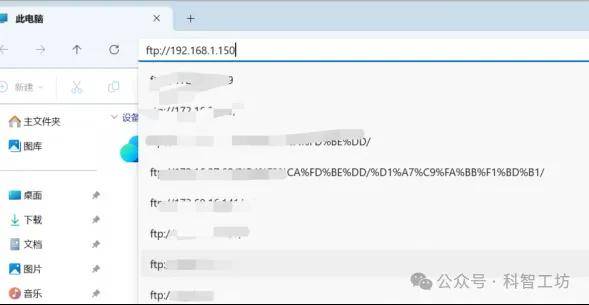
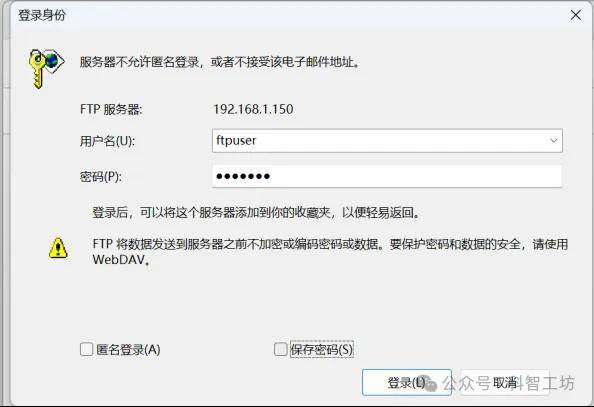
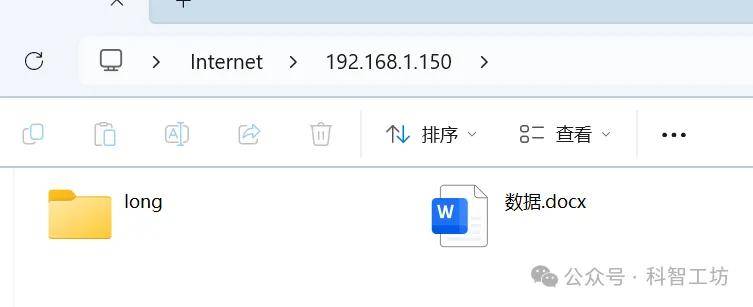


11.其他注意事项
如果使用的是ProFTPD,安装和配置方式会有所不同,但基本思路类似。
如果遇到连接问题,可以查看/var/log/syslog或/var/log/vsftpd.log文件以获取错误信息。
END
来源:本文内容搜集或转自各大网络平台,并已注明来源、出处,如果转载侵犯您的版权或非授权发布,请联系小编,我们会及时审核处理。
声明:江苏教育黄页对文中观点保持中立,对所包含内容的准确性、可靠性或者完整性不提供任何明示或暗示的保证,不对文章观点负责,仅作分享之用,文章版权及插图属于原作者。
 猜您喜欢
猜您喜欢暂不支持手机端,请登录电脑端访问